IBExpert Symbolleisten
<< Anhänge | IBExpert | Firebird License Agreement>>
Die deutschsprachige Dokumentation wird seit dem 26. Juli 2016 nicht mehr gepflegt. Aktuelle und vollständige Dokumentation finden Sie auf der englischsprachigen Webseite: IBExpert Addenda
- Datenbank
- Bearbeiten
- Nützliches
- Neue Datenbankobjekte
- Domäneneditor
- Tabelleneditor
- Vieweditor
- Prozedureneditor
- IBExpert Debugger
- Triggereditor
- Generatoreneditor
- Exceptionseditor
- SQL Editor
- Navigation
- Filter Panel
- Abfragegenerator
- Datenanalyse (PivotCube Form)
- Skriptausführung
- Abhängigkeiten-Ansicht
- SP/Trigger/View-Analyze
- Extrahiere Metadaten
- Drucke Metadaten
- Rechtemanager
- Rechte
- Sprachanpassung IB Messages
- Sprachanpassung IBExpert
- Reportmanager
- Blob Anzeige/Editor
- Datenbankdesigner
- ODBC Viewer
- Server Eigenschaften/Protokolle
- Datenbankstatistik
IBExpert Symbolleisten
Die einzelnen IBExpert Symbolleisten werden in diesem Teil ausführlich beschrieben.
Sollten Sie auf Probleme mit den IBExpertsymbolleisten stoßen, löschen Sie einfach IBExpert.tb, die sich im Verzeichnis Dokumente und Einstellungen\<user>\Anwendungsdaten\HK-Software\IBExpert befindet, und dann starten Sie IBExpert neu. Eine "verlorene" Symbolleiste wird wieder sichtbar, wenn der Parameter Visible=0 auf Visible=1 in IBExpert.tb gesetzt wird, zum Beispiel:
[TSQLScriptForm.bm.Bar0] Caption=SQL Editor ... Visible=1
Datenbank
Diese Standardsymbolleiste erscheint im IBExpert Hauptfenster. Sie kann mit dem Menüpunkt, Ansicht / Werkzeugleiste, (Checkboxoption) ein- und ausgeblendet werden.
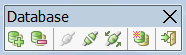
Die Symbole (links nach rechts) können verwendet werden, um folgende Operationen auszuführen:
- Datenbank registrieren [Umschalt + Alt + R]
- Datenbankregistrierung löschen [Umschalt + Alt + U]
- Verbinde mit Datenbank [Umschalt + Strg + C]
- Datenbankverbindung lösen [Umschalt + Strg + D]
- Erneut verbinden
- Datenbank erzeugen
- Beenden [Alt + F4]
Diese Menüpunkte befinden sich auch im IBExpert Datenbankmenü. Um diese Symbolleiste anzupassen, sehen Sie bitte unter Symbolleisten nach.
Bearbeiten
Diese Standardsymbolleiste erscheint im IBExpert Hauptfenster. Sie kann mit dem Menüpunkt, Ansicht / Werkzeugleiste, (Checkboxoption) ein- und ausgeblendet werden.
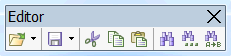
Die Symbole (links nach rechts) können verwendet werden, um folgende Operationen auszuführen:
- Lade aus Datei [Strg + L]. Der Pfeil nach unten zeigt eine Aufklappliste der letzten Dateien an.
- Speichere in Datei [Strg + S]. Der Pfeil nach unten zeigt eine Aufklappliste der letzten Dateien an.
- Ausschneiden [Strg + X]
- Kopieren [Strg + C]
- Einfügen [Strg + V]
- Suche [Strg + F]
- Suche wiederholen [F3]
- Ersetzen [Strg + R]
Diese Menüpunkte befinden sich auch im IBExpert Bearbeiten Menü. Um diese Symbolleiste anzupassen, sehen Sie bitte unter Symbolleisten nach.
Nützliches
Diese Standardsymbolleiste erscheint im IBExpert Hauptfenster. Sie kann mit dem Menüpunkt, Ansicht / Werkzeugleiste, (Checkboxoption) ein- und ausgeblendet werden.

Die Symbole (links nach rechts) können verwendet werden, um folgende Operationen auszuführen:
- SQL Editor [F12]
- Neuer SQL Editor [Umschalt + F12]
- Abfragegenerator
- Skriptausführung [Strg + F12]
- SQL Monitor [Strg + M]
- Suche in Metadaten [Umschalt + Alt + F]
- Extrahiere Metadaten
- Drucke Metadaten
- Benutzermanager
- Rechtemanager
- Report Manager
- Blob Anzeige/Editor
Diese Menüpunkte befinden sich auch im IBExpert Menü Nützliches. Um diese Symbolleiste anzupassen, sehen Sie bitte unter Symbolleisten nach.
Neue Datenbankobjekte
Diese Standardsymbolleiste erscheint im IBExpert Hauptfenster. Sie kann mit dem Menüpunkt, Ansicht / Werkzeugleiste, (Checkboxoption) ein- und ausgeblendet werden.
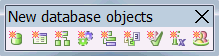
Die Symbole (links nach rechts) können verwendet werden, um folgende Operationen auszuführen:
- Neue Domäne
- Neue Tabelle
- Neuer View
- Neue Prozedur
- Neuer Trigger
- Neuer Generator
- Neue Exception
- Neue UDF
- Neue Role
Diese Menüpunkte befinden sich auch im IBExpert Datenbankmenü, oder im Datenbank Explorer im Rechtsklickmenü, wenn man auf dem entsprechenden Datenbankobjekt steht. Sie können auch [Strg + N] im Datenbank Explorer verwenden - wenn man auf dementsprechenden Objekt steht, um neue Objekte zu erzeugen.
Um diese Symbolleiste anzupassen, sehen Sie bitte unter Symbolleisten nach.
Symbolleiste Domäneneditor
Die Standardsymbolleiste für den Domäneneditor beinhaltet folgende Symbole:
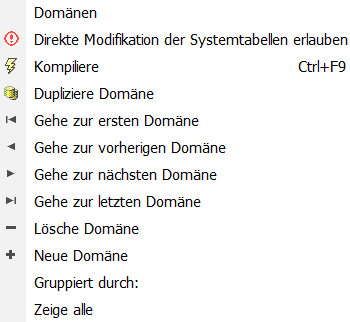
Die einzelnen Symbole können durch Anklicken des Abwärtspfeils rechts und Auswählen des Add or Remove Buttons (Symbole hinzufügen oder entfernen) ein- und ausblendet werden.
Um diese Symbolleiste anzupassen, sehen Sie bitte unter Symbolleisten nach.
Symbolleiste Tabelleneditor
Die Standardsymbolleiste für den Tabelleneditor beinhaltet folgende Symbole:
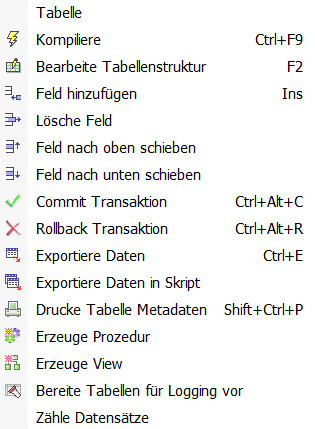
Die einzelnen Symbole können durch Anklicken des Abwärtspfeils rechts und Auswählen des Add or Remove Buttons (Symbole hinzufügen oder entfernen) ein- und ausblendet werden.
Um diese Symbolleiste anzupassen, sehen Sie bitte unter Symbolleisten nach.
Symbolleiste Vieweditor
Die Standardsymbolleiste für den Vieweditor beinhaltet folgende Symbole:
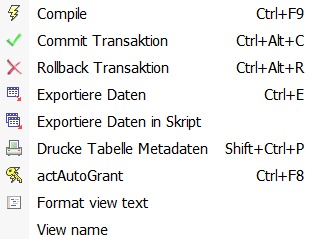
Die einzelnen Symbole können durch Anklicken des Abwärtspfeils rechts und Auswählen des Add or Remove Buttons (Symbole hinzufügen oder entfernen) ein- und ausblendet werden.
Um diese Symbolleiste anzupassen, sehen Sie bitte unter Symbolleisten nach.
Symbolleiste Prozedureneditor
Die Standardsymbolleiste für den Prozedureneditor beinhaltet folgende Symbole:
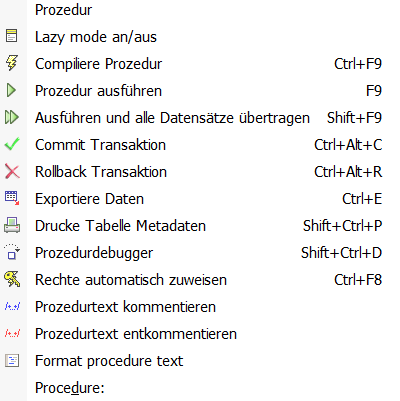
Die einzelnen Symbole können durch Anklicken des Abwärtspfeils rechts und Auswählen des Add or Remove Buttons (Symbole hinzufügen oder entfernen) ein- und ausblendet werden.
Um diese Symbolleiste anzupassen, sehen Sie bitte unter Symbolleisten nach.
Symbolleiste IBExpert Debugger
Die Standardsymbolleiste für den IBExpert Debuggereditor beinhaltet folgende Symbole:

Die Symbole (links nach rechts) können verwendet werden, um folgende Operationen auszuführen:
- Debugger Aufklappmenü
- Aufklappliste aller registrierten Datenbanken
- Toggle breakpoint (Unterbrechung festlegen) [F5]
- Reset (Zurücksetzen) [Strg + F2]
- Parameters (Zurücksetzen) [Umschalt + Strg + P]
- Run (Ausführen) [F9]
- Pause (Anhalten) [Strg + P]
- Skip statement (Anweisung überspringen)
- Step Over (Überspringe) [F8]
- Trace Into [F7]
- Run to cursor (Bis zum Cursor ausführen) [F4]
- Debug mode (Careful (vorsichtig) oder Fast (schnell))
Um diese Symbolleiste anzupassen, sehen Sie bitte unter Symbolleisten nach.
Symbolleiste Triggereditor
Die Standardsymbolleiste für den Triggereditor beinhaltet folgende Symbole:
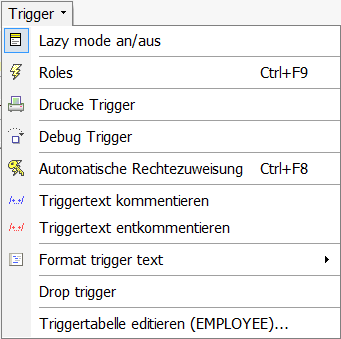
Symbolleiste Generatoreneditor
Die Standardsymbolleiste für den Generatoreneditor beinhaltet folgende Symbole:
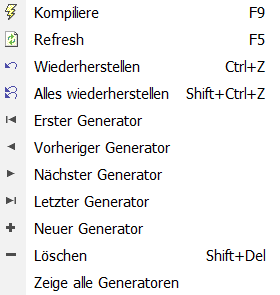
Die einzelnen Symbole können durch Anklicken des Abwärtspfeils rechts und Auswählen des Add or Remove Buttons (Symbole hinzufügen oder entfernen) ein- und ausblendet werden.
Um diese Symbolleiste anzupassen, sehen Sie bitte unter Symbolleisten nach.
Symbolleiste Exceptionseditor
Die Standardsymbolleiste für den Exceptionseditor beinhaltet folgende Symbole:
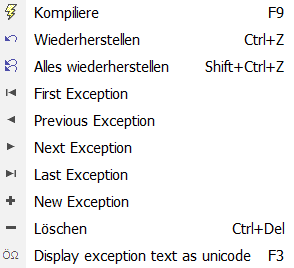

Die zweite Filter by-Option bietet eine kurze Liste an: Name, Text und Description (Beschreibung).
Die einzelnen Symbole können durch Anklicken des Abwärtspfeils rechts und Auswählen des Add or Remove Buttons (Symbole hinzufügen oder entfernen) ein- und ausblendet werden.
Um diese Symbolleiste anzupassen, sehen Sie bitte unter Symbolleisten nach.
Symbolleiste SQL Editor
Diese Symbolleiste befindet sich im IBExpert SQL Editor und beinhaltet folgende Symbole:
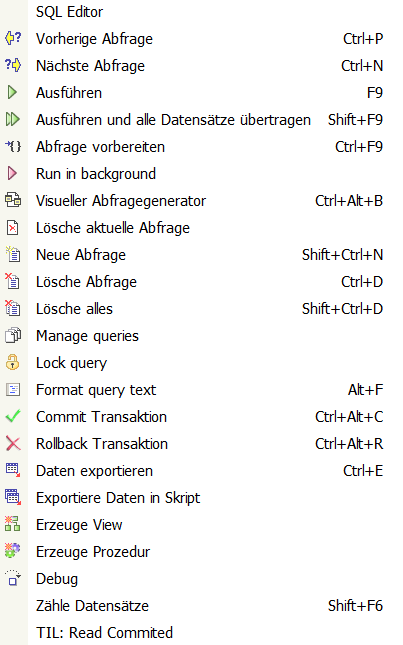
Das Query Manager-Symbol ermöglicht die Bewegung, Entfernung und Umbenennung aktueller Abfragen.
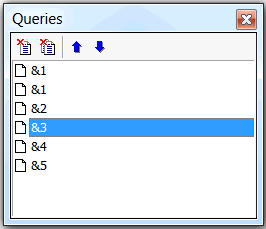
Einzelne Symbole können durch Anklicken des Abwärtspfeils rechts und Auswählen des Add or Remove Buttons (Symbole hinzufügen oder entfernen) ein- und ausblendet werden.
Hier können Sie auch die Transaction Isolation Level (TIL) für einen getrennten SQL Editor schnell ändern. Ein entsprechender Button befindet sich rechts in der SQL Editor Symbolleiste, wo Sie eine der folgenden Isolationsebenen auswählen können: Snapshot, Read committed, Read-only table stability, Read-write table stability.
Um diese Symbolleiste anzupassen, sehen Sie bitte unter Symbolleisten nach.
Symbolleiste Navigation
Die Navigationssymbolleiste befindet sich auf der Tabelleneditor Daten-Seite, der View Editor Daten-Seite und im SQL Editor auf der Ergebnisse-Seite. Sie beinhaltet folgende Symbole:

Die Symbole (links nach rechts) können verwendet werden, um folgende Operationen auszuführen:
- Filter aktivieren [Strg + Alt + A]
- Zeige Filter [Strg + Alt + F]
- Filterkriterien schnell hinzufügen
- Datensatznummer
- (Datenanalyse)
- Show summary footer (Spaltensummen anzeigen)
- Display data as Unicode [F3] (Daten in Unicode anzeigen)
- First (Erster Datensatz)
- Previous (Vorheriger Datensatz)
- Next (Nächster Datensatz)
- Last (Letzter Datensatz)
- Insert (Einfügen)
- Delete (Löschen)
- Edit (Bearbeiten)
- Save Updates (Änderungen speichern)
- Cancel Updates (Änderungen löschen)
- Refresh (Aktualisieren)
Rechts wird die Anzahl geholter Datensätze angezeigt.
Toolbar Filter Panel
Die Filter Panel-Symbolleiste befindet sich auf der Tabelleneditor Daten-Seite, der View Editor Daten-Seite und im SQL Editor auf der Ergebnisse-Seite, wenn die Zeige Filter-Symbol aktiviert ist. Sie beinhaltet folgende Symbole:

Die Symbole (links nach rechts) können verwendet werden, um folgende Operationen auszuführen:
- Filter aktivieren [Strg + Alt + A]
- Neues Kriterium erfassen [Einf]
- Kriterium löschen [Strg + Entf]
- Vertikales Layout [Umschalt + Strg + L]
- Datensätze zählen
- Gefilterte Datensätze automatisch zählen (Checkboxoption)
Symbolleiste Abfragegenerator
Diese Symbolleiste befindet sich im IBExpert Abfragegenerator und beinhaltet folgende Symbole:
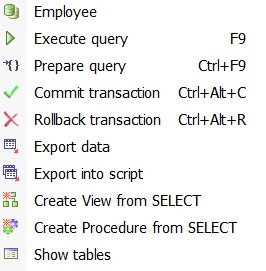
Die einzelnen Symbole können durch Anklicken des Abwärtspfeils rechts und Auswählen des Add or Remove Buttons (Symbole hinzufügen oder entfernen) ein- und ausblendet werden.
Um diese Symbolleiste anzupassen, sehen Sie bitte unter Symbolleisten nach.
Symbolleiste Datenanalyse (PivotCube Form)
Diese Symbolleiste befindet sich im IBExpert Datenanalyse (OLAP). Die Symbole (links nach rechts) können verwendet werden, um folgende Operationen auszuführen:
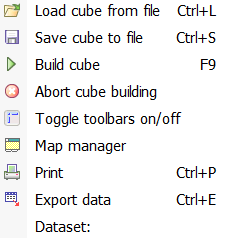
Um diese Symbolleiste anzupassen, sehen Sie bitte unter Symbolleisten nach.
Symbolleiste Skriptausführung
Diese Symbolleiste befindet sich im IBExpert Skriptausführung und beinhaltet folgende Symbole:
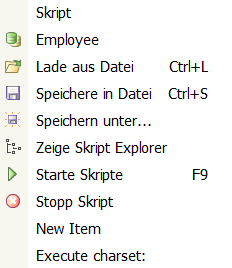
Der Aufklappmenü links listet die wichtigsten Operationen auf, auch die hochwichtige CONNECT-Anweisung hinzufügen.
Um diese Symbolleiste anzupassen, sehen Sie bitte unter Symbolleisten nach.
Symbolleiste Abhängigkeiten-Ansicht
Diese Symbolleiste befindet sich in der Abhängigkeiten-Ansicht und beinhaltet folgende Symbole:

- Aktualisieren
- Baum leeren
- Drucke Abhängigkeiten
- Analyse beenden
- Max level (Tiefste Ebene)
- Domänenabhängigkeiten nicht prüfen (Checkbox)
- Zeige Domänen [Strg + D]
- Zeige Tabellen [Strg + T]
- Zeige Views [Strg + V]
- Zeige Trigger [Strg + R]
- Zeige Prozeduren [Strg + P]
- Zeige Generatoren [Strg + G]
- Zeige Exceptions [Strg + E]
- Zeige UDFs [Strg + U]
Die einzelnen Symbole können durch Anklicken des Abwärtspfeils rechts und Auswählen des Add or Remove Buttons (Symbole hinzufügen oder entfernen) ein- und ausblendet werden.
Um diese Symbolleiste anzupassen, sehen Sie bitte unter Symbolleisten nach.
Symbolleiste SP/Trigger/View-Analyze
Diese Symbolleiste befindet sich in der SP/Trigger/View Analyse und beinhaltet folgende Symbole:

| S | Alle SELECT-Anweisungen werden ausgewählt, analysiert und angezeigt. | |
| U | Alle UPDATE-Anweisungen werden ausgewählt, analysiert und angezeigt. | |
| I | Alle INSERT-Anweisungen werden ausgewählt, analysiert und angezeigt. | |
| D | Alle DELETE-Anweisungen werden ausgewählt, analysiert und angezeigt. | |
| P | Analyse von Plänen und Indizes. | |
| TC | Analyse der Kompatabilität von Rückgabewerttypen und Variablen für SELECT...INTO und OR SELECT...INTO-Anweisungen. | |
| CW | Zeigt alle Compilerwarnungen an. | |
| PK | Prüft Primärschlüssel. |
Symbolleiste Extrahiere Metadaten
Diese Symbolleiste befindet sich unter Nützliches / Extrahiere Metadaten und beinhaltet folgende Symbole:
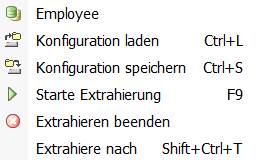
Die einzelnen Symbole können durch Anklicken des Abwärtspfeils rechts und Auswählen des Add or Remove Buttons (Symbole hinzufügen oder entfernen) ein- und ausblendet werden.
Um diese Symbolleiste anzupassen, sehen Sie bitte unter Symbolleisten nach.
Symbolleiste Drucke Metadaten
Diese Symbolleiste befindet sich unter Nützliches / Drucke Metadaten und beinhaltet folgende Symbole:

Die Symbole (links nach rechts) können verwendet werden, um folgende Operationen auszuführen:
- Datenbank auswählen (mit einer Liste aller verfügbaren Datenbanken).
- Preview (Vorschau)
- Print Drucken
Um diese Symbolleiste anzupassen, sehen Sie bitte unter Symbolleisten nach.
Symbolleiste Rechtemanager
Diese Symbolleiste befindet sich unter Nützliches / Rechtemanager und beinhaltet folgende Symbole:
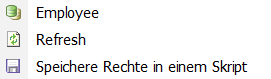
Die einzelnen Symbole können durch Anklicken des Abwärtspfeils rechts und Auswählen des Add or Remove Buttons (Symbole hinzufügen oder entfernen) ein- und ausblendet werden.
Um diese Symbolleiste anzupassen, sehen Sie bitte unter Symbolleisten nach.
Symbolleiste Rechte
Diese Symbolleiste befindet sich im Nützliches / Rechtemanager unter Rechte an sowie im Tabelleneditor auf der Rechte-Seite und beinhaltet folgende Symbole:

Die Symbole (links nach rechts) können verwendet werden, um folgende Operationen auszuführen:
- Alle Rechte zuweisen
- Alle Rechte zuweisen mit Rechteweitergabe
- Rechte für alle zuweisen
- Rechte für alle zuweisen Rechteweitergabe
- Berechtigung für alle auf alles
- Alle Rechte entziehen
- Rechte von allen entziehen
- Rechte für alle auf alles entziehen
Symbolleiste Sprachanpassung IB Messages
Diese Symbolleiste befindet sich unter Nützliches / Sprachanpassung IB Messages und beinhaltet folgende Symbole:

Die Symbole (links nach rechts) können verwendet werden, um folgende Operationen auszuführen:
- Open file (Lade aus Datei)
- Save to file (Speichere in Datei)
- Revert to original (Rückgängig machen)
- Go to line number (Gehe zu Zeilennummer)
- Find text (Suche)
- Find next (Suche wiederholen)
- Export to Text File (In Textdatei exportieren)
- Import from Text File (Von Textdatei importieren)
Symbolleiste Sprachanpassung IBExpert
Diese Symbolleiste befindet sich unter Nützliches / Sprachanpassung IBExpert und beinhaltet folgende Symbole:

Die Symbole (links nach rechts) können verwendet werden, um folgende Operationen auszuführen:
- Save to file (Speichere in Datei)
- Find text (Suche)
- Find next (Suche wiederholen)
- Export to Text File (In Textdatei exportieren)
- Import from Text File (Von Textdatei importieren)
- Font Charset (Schriftart Zeichensatz) (Aufklappliste)
Symbolleiste Reportmanager
Diese Symbolleiste befindet sich unter Nützliches / Reportmanager und beinhaltet folgende Symbole:
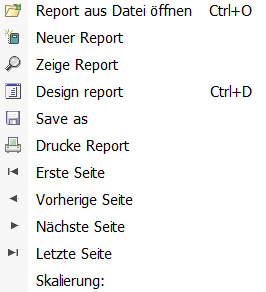
Die einzelnen Symbole können durch Anklicken des Abwärtspfeils rechts und Auswählen des Add or Remove Buttons (Symbole hinzufügen oder entfernen) ein- und ausblendet werden.
Um diese Symbolleiste anzupassen, sehen Sie bitte unter Symbolleisten nach.
Symbolleiste Blob Anzeige/Editor
Diese Symbolleiste befindet sich unter Nützliches / Blob Anzeige/Editor und beinhaltet folgende Symbole:
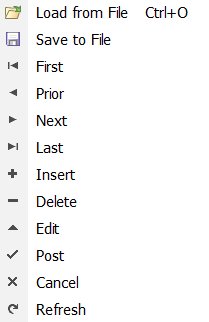
Die einzelnen Symbole können durch Anklicken des Abwärtspfeils rechts und Auswählen des Add or Remove Buttons (Symbole hinzufügen oder entfernen) ein- und ausblendet werden.
Um diese Symbolleiste anzupassen, sehen Sie bitte unter Symbolleisten nach.
Symbolleisten Datenbankdesigner
Diese Symbolleisten befinden sich im Nützliches / Datenbankdesigner. Sie umfassen vier einzelne Symbolleisten und beinhalten folgende Symbole:

Sollte die Symbolleisten nicht automatisch angezeigt, löschen Sie IBExpert.tb, die sich im Verzeichnis Dokumente und Einstellungen\<user>\Anwendungsdaten\HK-Software\IBExpert befindet, und dann starten Sie IBExpert neu.
Folgende Symbolleisten stehen zur Verfügung:
1. Palette
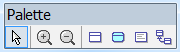
Die Symbole (links nach rechts) können verwendet werden, um folgende Operationen auszuführen:
- Pointer (Zeiger)
- Zoom in (Ansicht vergrößern)
- Zoom out (Ansicht verkleinern)
- Table (Tabelle)
- New View (Neuer View)
- Comment Box (Kommentarkästchen)
- Reference (Referenz)
2. Main (Hauptmenü)

3. Layout
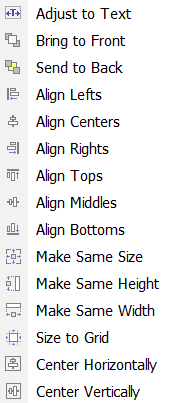
4. Font / Colors (Schriftart / Farben)
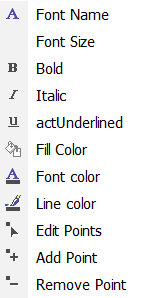
Die einzelnen Symbole in den Main, Layout und Font / Colors-Symbolleisten können durch Anklicken des Abwärtspfeils rechts und Auswählen des Add or Remove Buttons (Symbole hinzufügen oder entfernen) ein- und ausblendet werden. Benutzerspezifische Farben werden in einer grc-Datei gespeichert.
Um diese Symbolleiste anzupassen, sehen Sie bitte unter Symbolleisten nach.
ODBC Viewer
Die ODBC Viewer Symbolleiste bietet folgende Optionen:
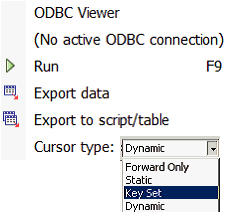
- Zeigt die aktive Datenbankverbindung an
- Run [F9] - führt eine SQL aus
- Exportiere Daten
- Exportiert Daten in einen Skript/eine Datei
- Cursor type (Cursortyp): hier wird eine Auswahl angeboten: Forward Only (nur vorwärts), Static (statisch), Key Set (Schlüsselsatz), Dynamic (dynamisch).
Um diese Symbolleiste anzupassen, sehen Sie bitte unter Symbolleisten nach.
Symbolleiste Server Eigenschaften/Protokolle
Diese Symbolleiste befindet sich unter Systemdienste / Server Eigenschaften/Protokolle und beinhaltet folgende Symbole:

- Server auswählen (Aufklappliste aller verfügbaren Datenbanken)
- Aufrufen
- Protokollbericht Vorschau
Um diese Symbolleiste anzupassen, sehen Sie bitte unter Symbolleisten nach.
Symbolleiste Datenbankstatistik
Diese Symbolleiste befindet sich unter Systemdienste / Datenbankstatistik und beinhaltet folgende Symbole:

- Datenbank auswählen (Aufklappliste aller verfügbaren Datenbanken)
- Von Datei analysieren
- Statistiken holen
- Preview Log Report
- Exportieren
Um diese Symbolleiste anzupassen, sehen Sie bitte unter Symbolleisten nach.
Siehe auch:
deutschsprachig:
Symbolleistenoptionen
zurück zum Seitenanfang
<< Anhänge | IBExpert | Firebird License Agreement>>






